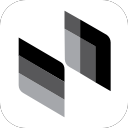php小编新一为大家带来了关于win11屏保时间的设置教程。win11作为微软最新的操作系统,提供了许多个性化设置选项,其中包括设置屏保时间长短。通过设置屏保时间,我们可以根据个人喜好来控制电脑在一段时间内的休眠或屏幕保护。下面是详细的设置教程,让我们一起来了解如何在win11中设置屏保时间长短。
win11设置息屏时间长短的方法
方法一:
1、打开系统设置
打开设置界面,点击左侧的系统设置。
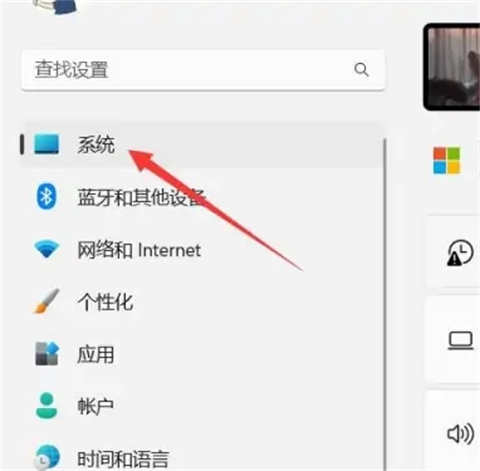
2、选择电源和电池
找到电源和电池选项,点击打开。
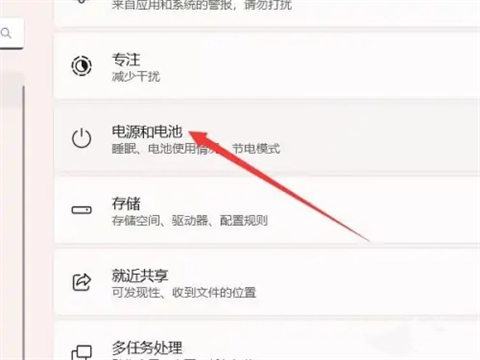
3、打开屏幕和休眠
找到屏幕和休眠选项,点击打开。
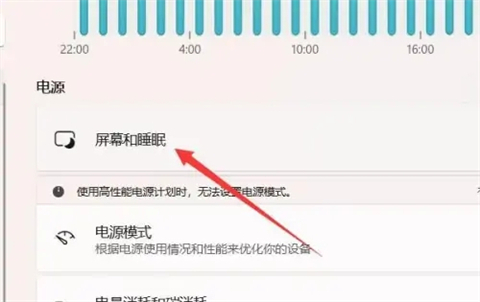
4、设置锁屏时间
找到锁屏时间选项,设置后面的时间即可。
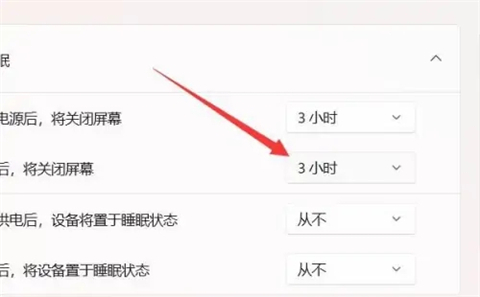
方法二:
1、打开电源选项
右键开始,选择电源选项。
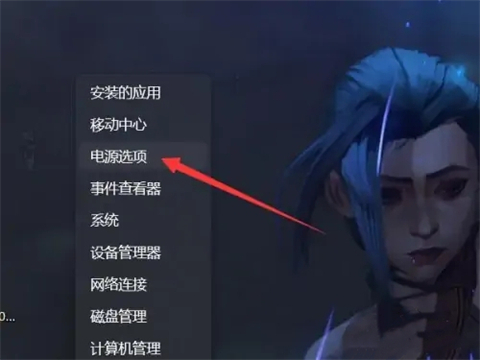
2、选择屏幕和休眠
在电源选项中找到屏幕和休眠并打开。
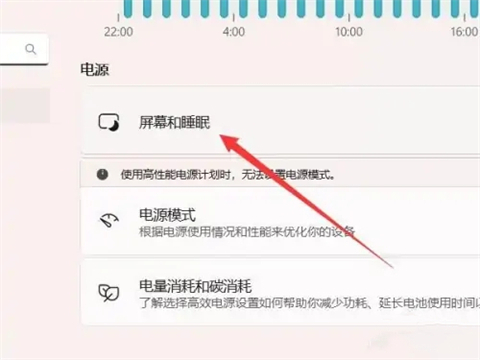
3、设置时间
找到关闭屏幕,设置右侧的时间即可。
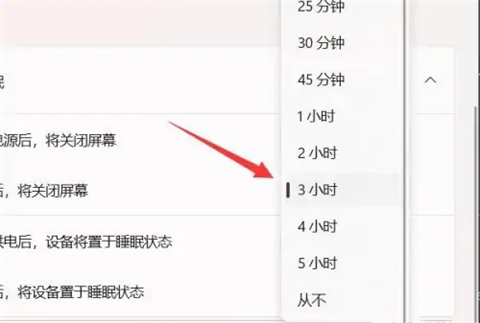
以上就是如何在win11中设置屏保时间长短?win11屏保时间设置教程的详细内容,更多请关注php中文网其它相关文章!

最佳 Windows 性能的顶级免费优化软件
每个人都需要一台速度更快、更稳定的 PC。随着时间的推移,垃圾文件、旧注册表数据和不必要的后台进程会占用资源并降低性能。幸运的是,许多工具可以让 Windows 保持平稳运行。
来源:软件自学网网

本文内容由网友自发贡献,版权归原作者所有,本站不承担相应法律责任。如您发现有涉嫌抄袭侵权的内容,请联系admin@php.cn
作者最新文章
-
2025-10-26 10:58:02
-
2025-10-18 13:32:01
-
2025-10-15 14:04:02
-
2025-10-14 20:48:01
-
2025-09-16 11:12:26
-
2025-09-16 10:34:02
-
2025-09-16 10:12:03
-
2025-09-15 12:32:03
-
2025-09-15 11:55:29
-
2025-09-15 11:32:40
最新问题
热门推荐
热门教程
更多>
相关推荐
热门推荐
最新课程
-
 用最流行的图表引擎ECharts展示电商平台数据98920次学习
用最流行的图表引擎ECharts展示电商平台数据98920次学习 收藏
收藏
-
 Laravel 9 学习正当时—保姆级教程,想学不会都难!91108次学习
Laravel 9 学习正当时—保姆级教程,想学不会都难!91108次学习 收藏
收藏
-
 时间管理,自律给我自由7992次学习
时间管理,自律给我自由7992次学习 收藏
收藏